教程介绍
当我们电脑中的磁盘出现问题,可以通过磁盘管理来进行修复设置,而一些Windows11用户反映说自己电脑打不开磁盘管理,面对这个问题,很多用户都不清楚应该如何解决,那么今天纯净之家小编就来分享操作方法,有需要的用户可以来本站Windows11教程获取详细的操作步骤。
修改方法
1、win+R快捷键开启运行,输入gpedit.msc回车打开。
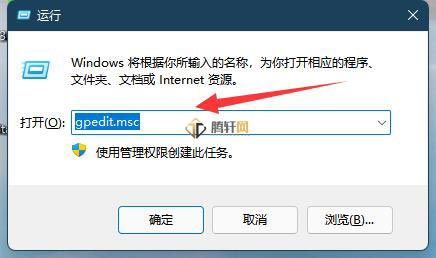
2、进入到新的界面后,依次点击左侧栏中的用户配置管理模板Windows组件选项。

3、随后点击Microsoft管理控制台中的受限的/许可的管理单元。

4、然后双击右侧中的磁盘管理选项。

5、最后在打开的窗口中,将未配置勾选上,并点击确定保存即可。

以上本篇文章的全部内容了,感兴趣的小伙伴可以看看,更多精彩内容关注腾轩网www.tengxuanw.com
本站所有软件均来源于网络,仅供学习使用,请支持正版,如有侵权,联系删除!
×
微信扫一扫分享


